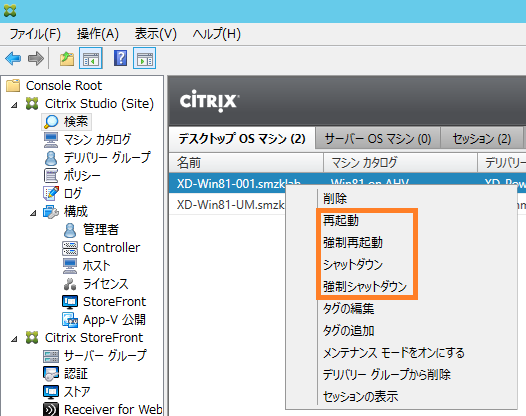はじめに
この記事は、Nutanix Advent Calendar、12月15日分として執筆しました。
今回は12月9日にリリースされた、Nutanix Acropolis Power Management Plugin for XenDesktop 7.6.x について紹介します。
XenDesktopとは
XenDesktopはCitrix Systems社の開発するデスクトップ仮想化ソフトウェアです。同社はアプリケーションを仮想化するXenAppも開発しています。別々での販売もされていますが、XenDesktopのEnterpriseエディション以上(VDI, Enterprise, Platinumのうち上位2つ)ではXenAppも利用可能で大変お得です。元々別々のアーキテクチャを持つソフトウェアでしたが、XenApp/XenDesktop 7 以降では同一のアーキテクチャに統合され、組み合わせでの利用が一層しやすくなりました。
XenDesktop/XenAppの詳細を知りたい方には、翔泳社の書籍Citrix XenDesktop デスクトップ&アプリケーション仮想化 実践ガイドがオススメです。(※私も前職時代に制作に関わりました…宣伝です。)
Nutanix Acropolis Power Management Plugin for XenDesktop 7.6.x とは
Nutanixが独自に提供しているKVMベースのハイパーバイザー、Nutanix Acropolis Hypervisor(AHV)の上でXenApp/XenDesktopを展開する際に、AHV上のVMの電源をXenApp/XenDesktop側から管理できるようにするプラグインです。
NutanixとCitrixのこれまで
Nutanixはデスクトップ仮想化に強いインフラソリューションです。主な理由としては性能と拡張性。ローカルSSDを使った高速I/O等によって仮想デスクトップにありがちなブートストーム等に強いアーキテクチャである点と、スモールスタート&後からの拡張が極めて行いやすい点が主なポイントです。しかし、Nutanix × Citrix の環境だと両社が共通でサポートするHypervisorがvSphereまたはHyper-Vのため、デスクトップ仮想化ソフト・Hypervisor・Nutanixをそれぞれ購入する必要がありました。(残念ながらXenServer非対応)
Nutanix Acropolis HypervisorはCitrix Ready!
AHVはCitrix Ready認定(XenApp/XenDesktop 7.6, NetScaler VPX, ShareFile Enterprise)を取得しました。これにより、Hypervisorを別途購入することなく、Nutanix × Citrixの環境が作れるようになりました。ライセンスや保守の費用が削減できるだけでなく、サポートの切り分けもしやすくなったのは嬉しいポイントです。
今回のプラグインは何のためのもの?
繰り返しになりますが今回リリースされたプラグインは、Citrix XenApp/XenDesktopから、AHV上のVMの電源制御を可能にするためのものです。Citrix Studio等の管理ツールから電源操作ができるのはもちろんのこと、「ユーザーの接続に備えて1000VDIのうち未使用の50VDIを電源ONで待機させる」といった制御が可能になります(※電源制御できないと1000VDIを全台常時電源ONにする必要があります)。これまでは、Citrix Ready認定は受けていたものの、残念ながらこういった機能連携がありませんでした。
インストール方法
今回のプラグインは、XenDesktopの管理サーバー(Delivery Controller)に入れるためのものです。インストール手順自体は特に分岐もなく、NutanixのSupport PortalからダウンロードしたインストーラをDelivery Controllerに置いて実行するだけです。
インストーラは、Support Portalの[Downloads] > [Tools & Firmware]のページにあります。
こんな感じのインストーラですので、ほぼ[Next >]をポチポチとクリックしていくだけです。
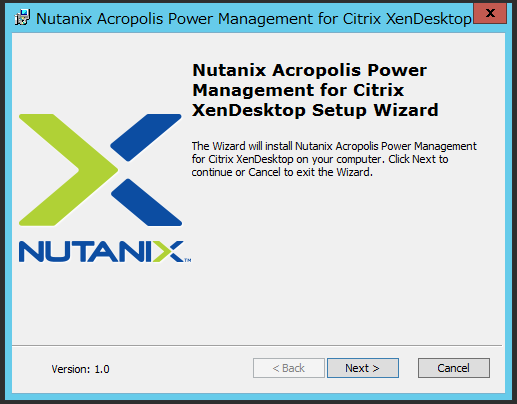
プラグインによる変更箇所
プラグインのインストールが終わったら、Studioを起動してみましょう。
接続先としてAHVが指定可能に
接続先として[Nutanix Acropolis Power Management]が表示されるようになります。
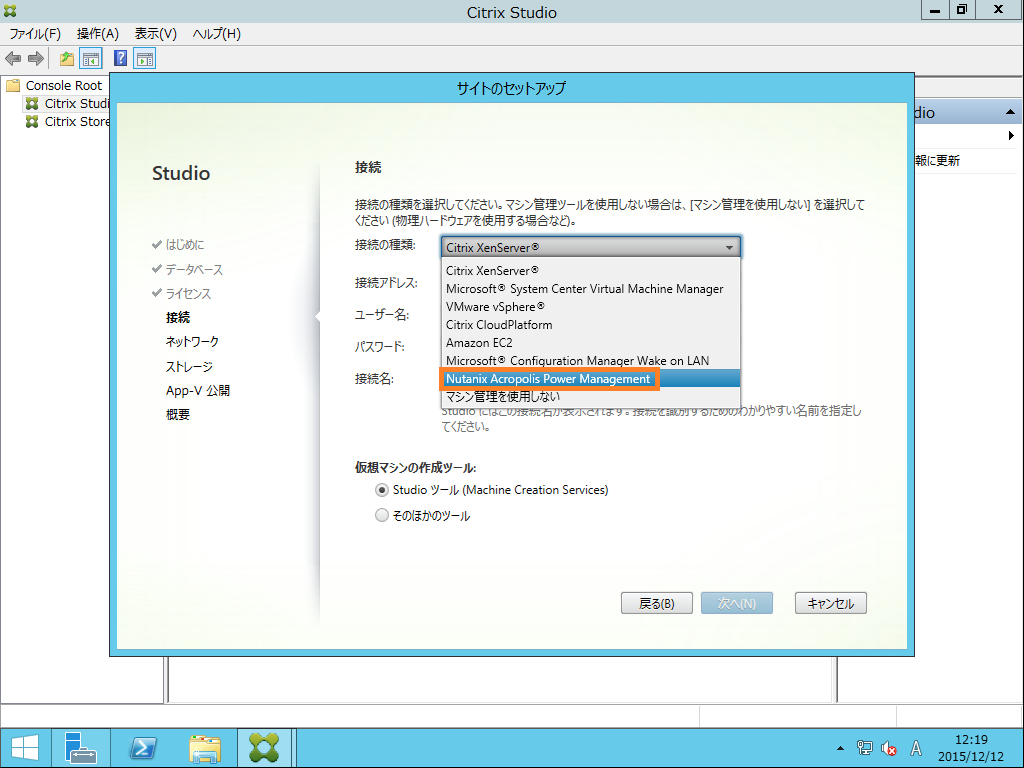
接続にはNutanixクラスタのアドレス、ユーザー名、パスワードが必要です。
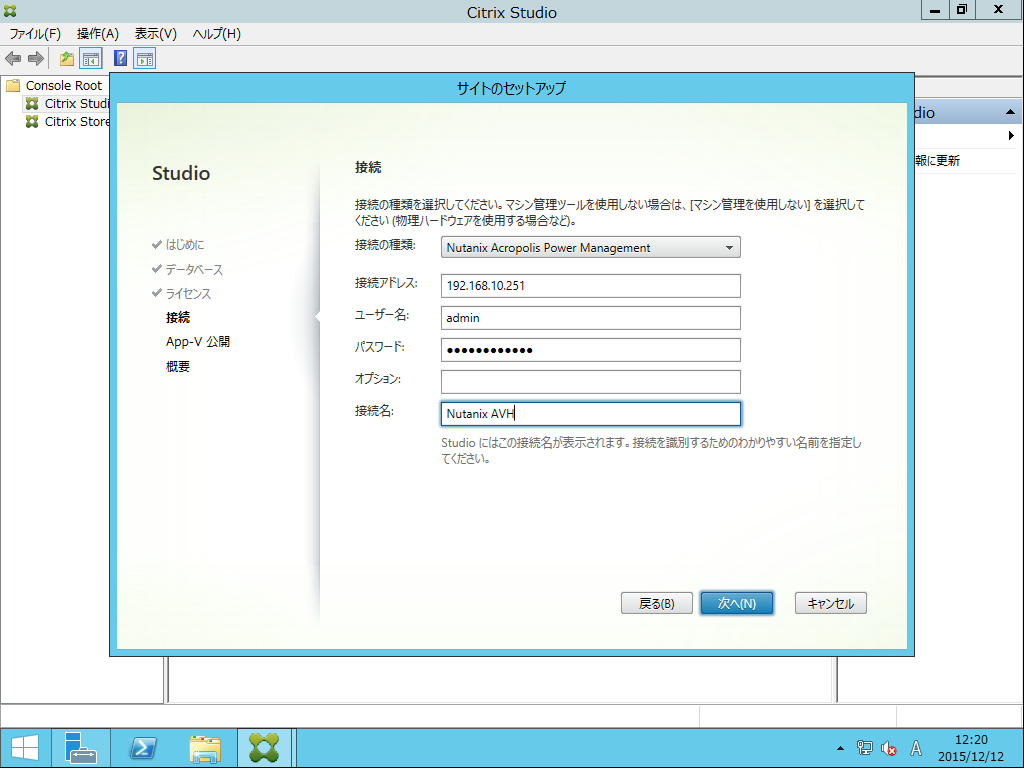
マシンカタログ作成時
マシンカタログを作成する際に、AHV上の仮想マシンを選択できます。
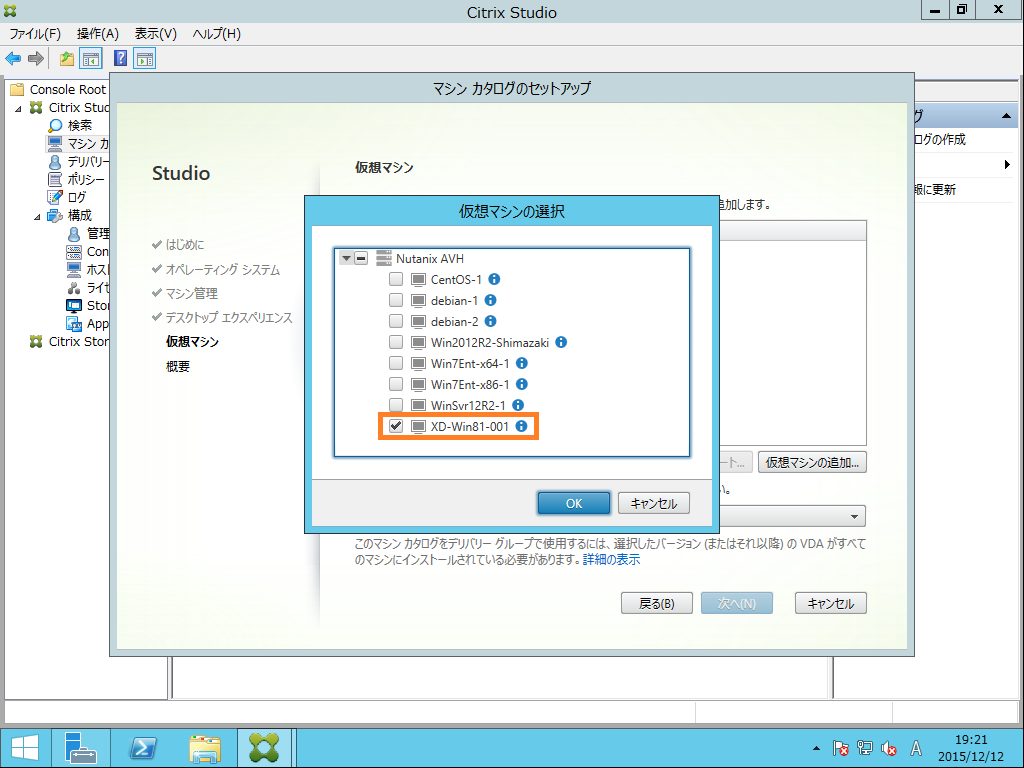
電源操作
ちなみにプラグインなし(電源管理対象外)だと↓のようになっています。
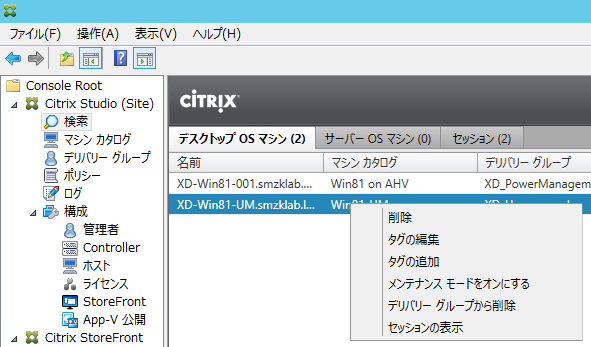
電源管理(自動制御)
電源をあらかじめオンにして待機させるVMの数を時間帯ごとに設定したり、ユーザーが使っていないVMを一定時間後に自動的にシャットダウンさせたりする、といった制御が可能です。電源管理が無効なVMしか含まれない状態のデリバリーグループでは、この[電源管理]というメニュー自体が出てきません。
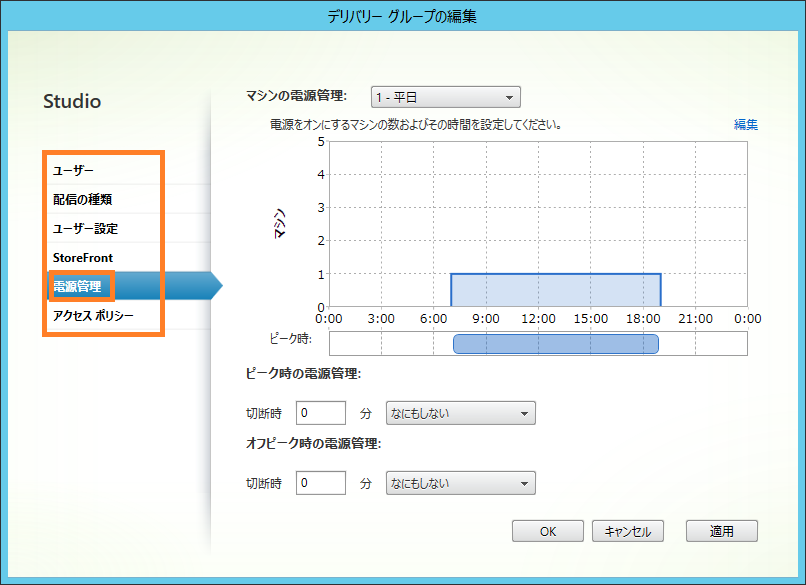
おわりに
以上のように、今回のプラグインでAHVとCitrixの組み合わせが一歩進みましたが、まだこれからの部分もあります。
今後リリース予定の機能として、XenApp/XenDesktopのMachine Creation Services(MCS)への対応が、来年の早い時期に予定されています。MCSはいわゆるリンククローンと呼ばれる機能を使って、単一イメージからたくさんのVMを展開する機能です。
MCSはストレージへの負荷が高くなりがちなため、従来は中小規模やテスト環境に向けた実績が中心でしたが、NutanixはI/O性能が非常に高く、I/O処理を効率よく分散させるシャドウクローン等の機能を持っているため、大規模まで対応可能となっています。AHVへの対応が行われたら、また改めて紹介させて頂きたいと思います。